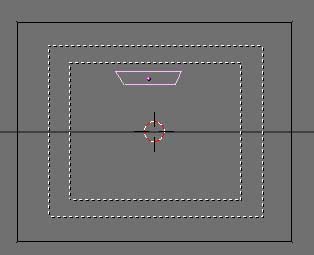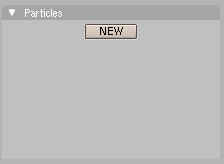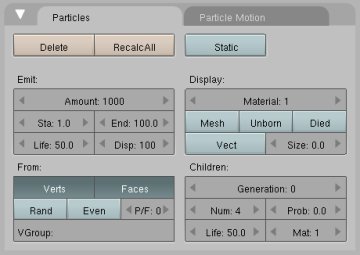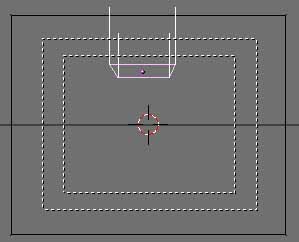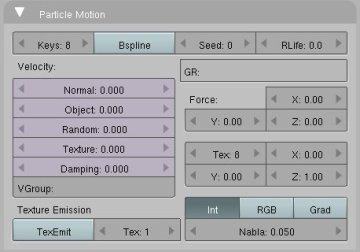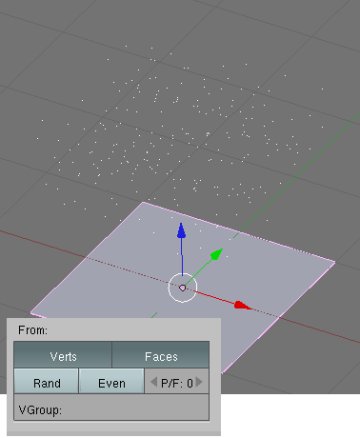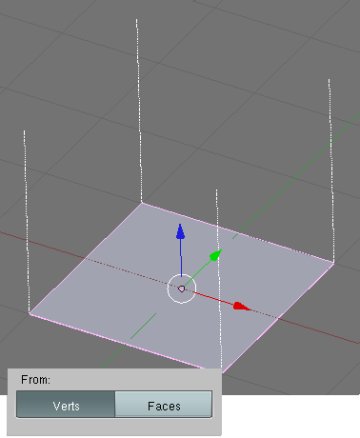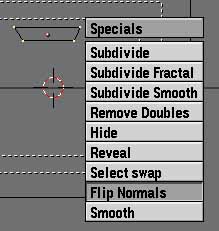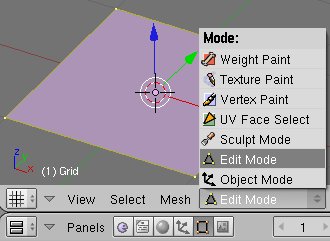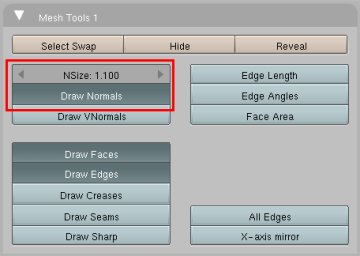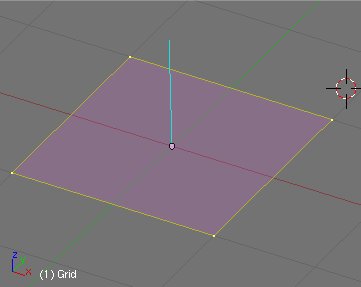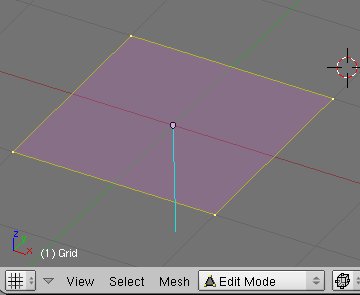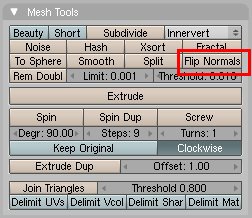|
Blender (jusqu'à 2.49)
|
Animation
3D:
Orienter
et disperser le flot
d'un
système de particules
(jusqu'à
Blender 2.45)
|
|
| Cette
page fut constituée, il y a très longtemps, au début
de l'année 2000, pour répondre à une question posée
sur le forum de discussion 3D.Blender. Il ne s'agissait de
rien de plus que de montrer le plus rapidement possible la succession de
commandes nécessaires ce qui lui valut le nom de Recette
éclair . Depuis cette lointaine
époque, le logiciel a bien changé. Des fonctions ont disparues
ou ont été déplacées vers d'autres parties
de l'application et l'interface a considérablement évolué..
Il était grand temps que tout ceci soit mis à jour et augmenté
de quelque commentaires tant il est vrai que nous sommes souvent
tenter de penser que le lecteur est déjà au courant de certaines
étapes qui nous apparaissent comme implicites. |
Mots clés
: effet, particules, pluie, hash, hasard, chaos, flip, normal
| Un système
de particules est nécessairement attaché à un mesh/maillage.
La première opération consiste donc à en créer
un et à le lier à la scène courante. Dans le
cas qui nous interesse, un plan. On vérifie qu'il est bien
sélectionné
et actif (donc dessiné à l'écran en magenta
clair). Sa position relative dans l'espace est indifférente
pour l'instant. Par la suite, il faudra cependant qu'il surplombe l'ensemble
de la scène.
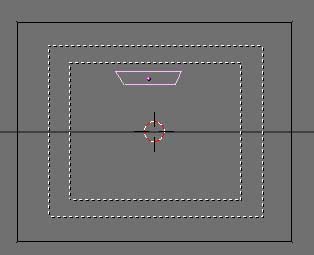
|
|
Ancienne
manière
|
Dépoussièrage
pour Blender 2.4x et suivants
|
 |
Les systèmes
de particules possèdent leur propre contexte d'édition
qu'ils partagent (au moins jusqu'à Blender 2.50) avec les fluides
et les les
corps mous
: |
 |
Donc on passe
dans la fenêtre des boutons d'édition des objets :
 . .
et on sélectionne le sous contexte
des Physics :

Dont l'icône orange et jaune représente
un carré se divisant en une multitude de fragments. |

|
(a parte
: Build et Wave sont regroupés avec les
modificateurs) |

|
Dans le sous-contexte
physics, on trouve un certain nombre de panneaux dont celui qui est titré
Particles
(ou Particules si on a penser à basculer
l'interface en français):
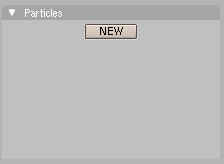
En cliquant sur New, on fait apparaître
les autres paramètres :
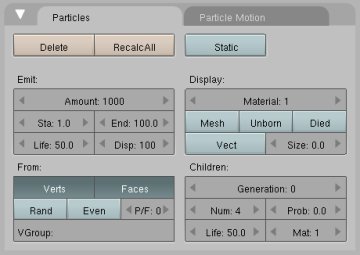
et en même temps on lie un système
de particules au mesh qui est actuellement actif. |

|
|
On repasse dans la fenêtre 3D
et on utilise le raccourci : Alt-A pour lancer
l'animation et vérifier le sens de projection des particules. Ce
raccourci reste invariable d'une version à l'autre. |
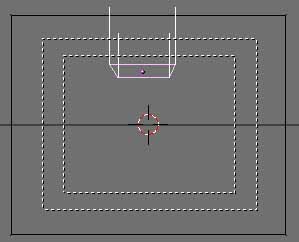 |
Mais on aura la surprise
de ne rien voir du tout car les particules restent immobiles. En effet,
pour obtenir le moindre déplacement, elle doivent d'abord recevoir
une vitesse initiale qui détermine leur vélocité.
Les paramètres qui fixent ces valeurs
sont regroupés dans le panneau Particles Motion . Ce dernier
se trouve derrière le panneau Particles. Pour faciliter les
modifications, il vaut mieux le détacher du dossier original.

... en faisant un clic gauche glissé
sur le coté droit de la barre grise supérieure,
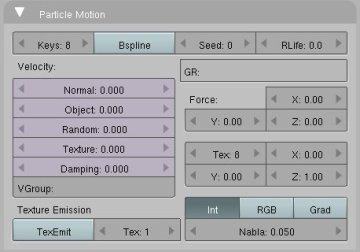
On choisit le paramètre Normal
et
on le monte jusqu'à 0.040 (par exemple, cette valeur n'est
qu'indicative, il faudra la modifer ensuite ne fonction des besoins).
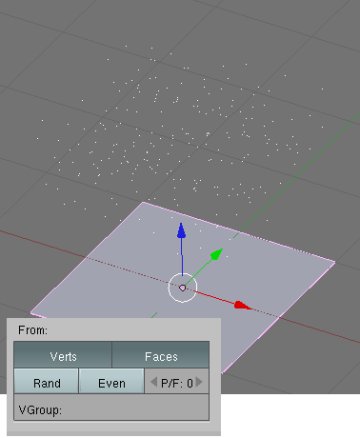
Les paramètres Faces et Verts
sont actifs par défaut. Pour obtenir le même résultat
identique à celui des vieilles versions (comme dans l'image
de la colonne de droite), il faut se limiter à Verts.
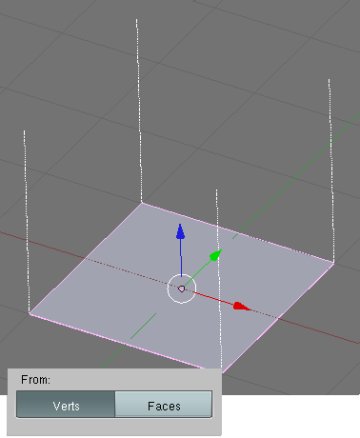
Le vecteur normal étant pointé
sur l'axe z du plan, les particules vont jaillir vers le haut (ce
qui sonne un peu comme un pléonasme). |


akey
wkey
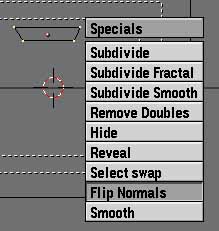
|
Pour
inverser le flux, une méthode compliquée consisterait à
inverser la direction du vercteur normal..
en commençant par passer en mode
édit.
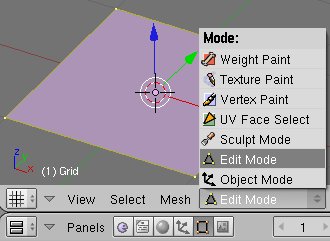
Pour faciliter la lisibilité de
la procédure on peut obliger le logiciel à dessiner les vecteur
normaux en cochant l'option Draw Normal dans le panneau Mesh
tools 1.
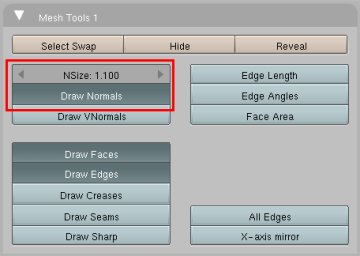
Le bouton Nsize permet de modifier
la taille du trait.
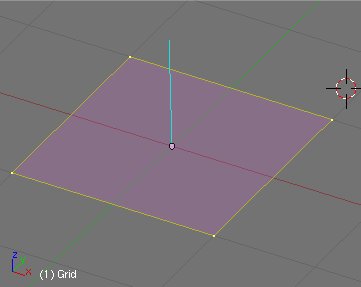
On amène ensuite le pointeur de
la souris sur la fenêtre 3D et on utilise le raccourci W pour
faire apparaître le menu Special dans lequel on clique Flip
Normals.

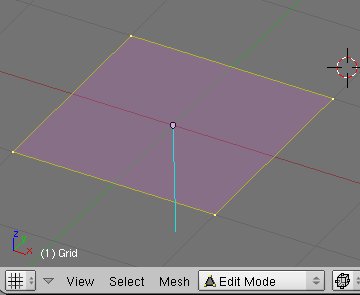
| Il existe aussi un bouton Flip Normals
dans le panneau Mesh tool :
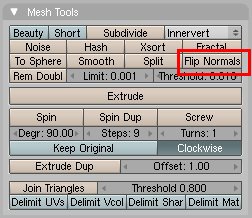
Cependant, il est plus long et fastidieux
d'aller chercher ce panneau que de passer par le raccourci. |
|
|
Combo: Alt-a
|


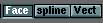
|
|
|
combo: Alt-a
|

Trop régulier!


Trop dispersé en
fin de course, pas assez au début!


akey





combo: Alt-a

Charger
le fichier d'exemple.
|